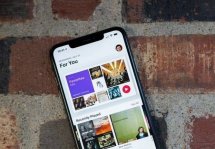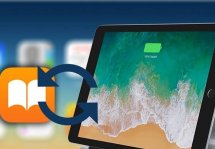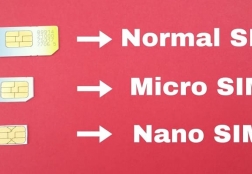Как удалить музыку с iPad: пошаговая инструкция
Статьи и Лайфхаки
Тем не менее, рано или поздно ему станет интересно, как удалить свою музыку с iPad. Мы подскажем, как это можно сделать.
Текущие рекомендации также подойдут владельцам iOS-смартфонов.
Инструкция

Если нам нужно удалить аудиофайлы с планшета, мы можем воспользоваться iTunes:
- Открываем это приложение на нашем ПК или ноутбуке и переходим в меню «Музыка».
- Удаляем всё, что нам нужно.
- Подключаем планшет к компьютеру и выполняем синхронизацию.
- После этой процедуры с устройства пропадут все музыкальные файлы, удалённые нами в iTunes.
Этот вариант подходит в том случае, если музыка была загружена в планшет по всем правилам, и каждый раз производилась синхронизация.
Иногда пользователю не хочется удалять музыку из iTunes.
Как убрать её только с планшета, и то - частично?
- Подключаем гаджет к компьютеру и переходим в раздел «Музыка», кликнув по имени девайса.
- Отмечаем пункт с избранным, указывая то, что действительно нужно оставить на планшете.
- Остальное будет удалено после синхронизации.
Лучшая диагональ экрана смарта?
- Подключаем планшет к ноутбуку или ПК и открываем iTunes.
- Дожидаемся, пока приложение распознает наш гаджет.
- Кликаем по его имени и переходим в «Обзор».
- Заходим в меню «Параметры».
- Находим пункт, отвечающий за ручную обработку музыки, и отмечаем его (если галочки уже нет).
- Выделяем то, что собираемся удалить.
- Теперь кликаем правой клавишей мыши.
- В появившемся контекстном меню нажимаем «Удалить».
Добавим, что конкретная последовательность действий при этом может зависеть от версии прошивки.
К примеру, в iOS 6 есть очень удобный способ удаления музыкальных файлов.
- Открываем приложение «Музыка» и заходим в нужный нам раздел.
- Удерживая палец на альбоме или артисте, дожидаемся, пока появится крестик.
- Для удаления нажимаем на него.
- Если удалить нужно отдельную композицию, проводим по ней пальцем в сторону.
Как удалить всю музыку с iPad

Если мы собираемся удалить полностью все аудиофайлы, нужно проделать следующие действия:
- Ищем раздел «Статистика» через основные настройки планшета и заходим туда.
- Переходим в меню «Музыка».
- Справа вверху находим «Изменить» и нажимаем на эту кнопку.
- Возле «Вся музыка» появится красный круглый знак, «Stop».
- Кликаем по этому значку.
- Если всё было сделано верно, должна появится клавиша «Удалить».
- Осталось только нажать на неё.
Подписывайтесь на нас в Telegram и ВКонтакте.

Сергей Семенов, 31 год
Аналитик, журналист, редактор
Настоящий мобильный эксперт! Пишет простым и понятным языком полезные статьи и инструкции мобильной тематики, раздает направо и налево наиполезнейшие советы. Следит за разделом «Статьи и Лайфхаки».
Информация полезна? Расскажите друзьям
Похожие материалы
Анекдот дня
Сегодня двухлетние дети уже могут разблокировать телефон, войти в интернет. А что я делал в их возрасте? Я ел песок!
Загрузить ещеПоделиться анекдотом:
Факт дня
Оболочка MIUI, критикуемая антифанатами Xiaomi, стала первым продуктом этой китайской компании.
Больше подробностейПоделиться фактом:
Совет дня
Во время групповой поездки в чужой город полезно установить на смартфоны приложения, позволяющие отслеживать местоположение любого из них через GPS.
А почему?Поделиться советом:
Цитата дня
«Телефон — удобство, два телефона — роскошь, ни одного телефона — блаженство».
(с) Дуг Ларсон.Загрузить еще
Поделиться цитатой:
Угадаешь? Тогда ЖМИ!
Советуем глянуть эти материалы
Какое слово закрашено?

мда уж, не угадал!
ого, а ведь верно!
- Женой
- Умнее
- Интереснее
- Красивее
Интересно!